照片分辨率更改器:如何在 Android 上更改图片分辨率
当你拍了一张照片,对它的分辨率不满意时,你肯定会感到沮丧。或者当你打开安卓设备上的相册,发现一张珍贵但模糊的几年前的照片时,你可能会感到失落,并无奈地选择删除这张照片。先别急着这么做。有很多方法可以帮助你拍出一张清晰的照片。现在,我们将向你介绍 如何在 Android 上更改图片的分辨率.
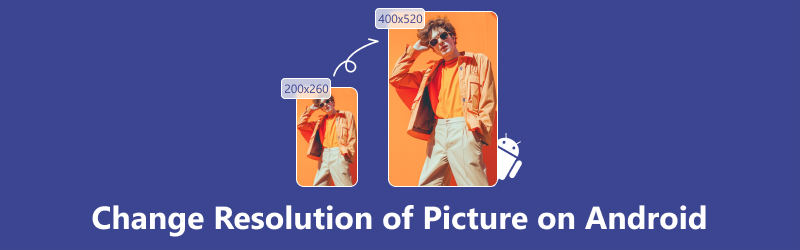
- 指南清单
- 第 1 部分。使用相机应用程序更改 Android 上图片的分辨率
- 第 2 部分。通过打开 HDR 模式更改 Android 上图片的分辨率
- 第 3 部分。使用在线工具更改 Android 图片的分辨率
- 第 4 部分。有关如何更改图片分辨率的常见问题解答
第 1 部分。使用相机应用程序更改 Android 上图片的分辨率
在 Android 上更改图片分辨率的最简单方法是使用 Android 手机上的内置相机。您可以直接使用相机应用获得高分辨率照片,而无需再次调整。此外,您还可以使用它来更改图片的饱和度、对比度和亮度。Android 手机和平板电脑上相机应用的图标和菜单设计因制造商而异,但基本设置可能相似。以下是参考步骤;请继续阅读。
使用您的 Android 手机打开相机应用程序。
点击齿轮图标转到“设置”页面。
在页面上找到并点击分辨率,根据不同的手机品牌,分辨率也可能被称为图像属性/图像质量/图片大小/图像分辨率。
然后,您可能会看到 8MP/10M/13MP 等选项。通常,每英寸像素越多意味着质量越高、图像越清晰。请根据您的需求进行选择。
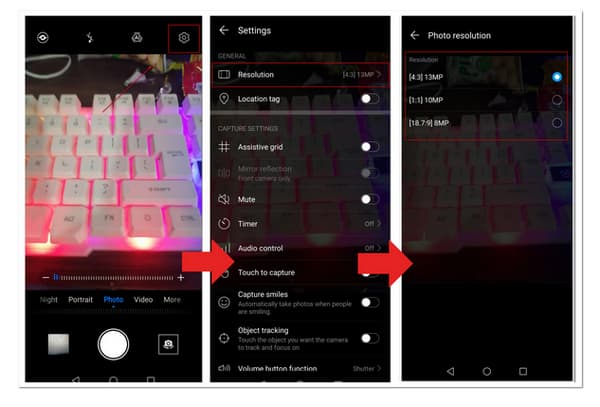
现在,尝试使用相机应用程序拍摄照片,您可能会发现它比以前更清晰。
第 2 部分。通过打开 HDR 模式更改 Android 上图片的分辨率
HDR 模式是大多数相机应用程序中的常见功能。通常,它用于使照片更接近您用肉眼看到的效果。HDR 模式可以帮助您的照片捕捉更多亮度和颜色的变化。使用 HDR 模式,您可以获得更令人印象深刻的照片。如何通过打开 HDR 模式更改 Android 上图片的分辨率?您可以参考以下步骤。
打开 Android 手机上的相机。
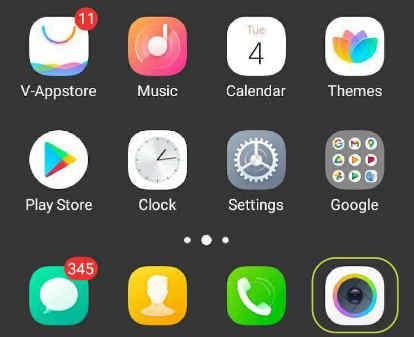
在相机主页面上找到 HDR 图标,点击即可开启该模式。HDR 模式将拍摄同一张照片的 3 到 5 张照片,然后将它们转换为一张以获得更高的质量。
现在,尝试拍摄一张照片,您会发现更清晰的图像。
第 3 部分。使用在线工具更改 Android 图片的分辨率
如果您对上述方法产生的结果不满意,还有免费的在线工具可帮助您更改 Android 上图片的分辨率。
在这里我们推荐 Arkthinker AI 图像升级器在线。这是一款由 AI 技术支持的在线工具,可以将照片质量提升至 4K,并在不损失质量的情况下制作更大的图像。它支持大多数图像格式,包括 JPG、JPEG、PNG 和 BMP。此外,由于它是一种在线工具,因此不会占用太多空间。
◆ 如果您愿意,可以将模糊的图片增强为1080p 的高清图片,甚至3000×3000 像素。
◆ 可以预览结果。
◆ 您可以下载放大后且无水印的图片。
◆ 您的图片将在24小时内自动删除,确保您的数据安全。
如何使用 Arkthinker 免费 AI 图像升级器在线处理图像?步骤如下。
使用您的浏览器打开Arkthinker Free AI Image Upscaler Online。
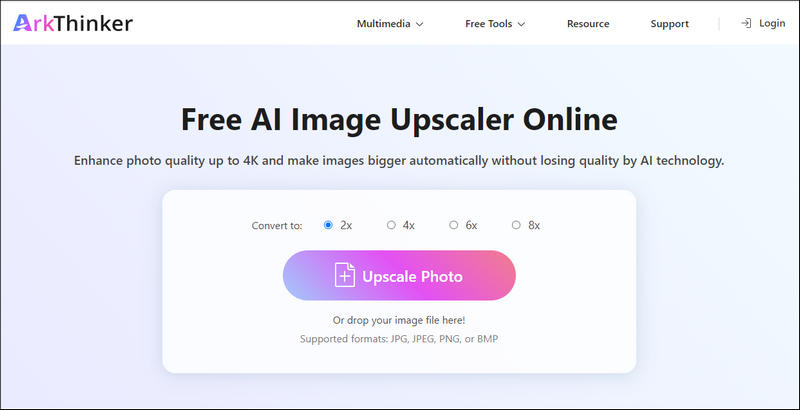
在主界面点击Upscale Photo,选择需要处理的照片。
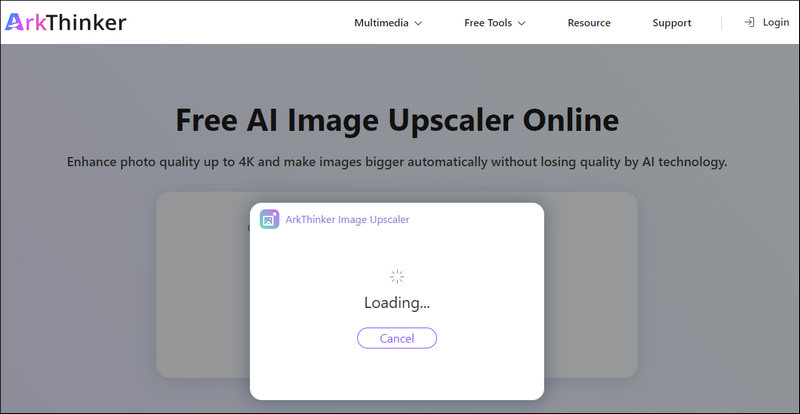
您可以选择将图片放大 2 倍、4 倍、6 倍和 8 倍。然后点击“保存”即可直接下载放大的照片。
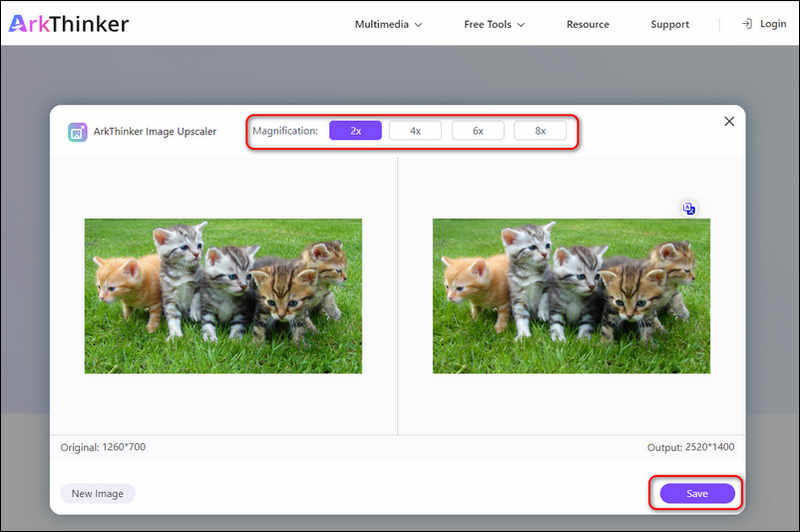
以上就是关于提升画质的内容,如果你也想提升自己的视频质量,下面这些方法和工具可以供你参考。
第 4 部分。有关如何更改图片分辨率的常见问题解答
Android 手机上的 HDR 模式是什么?
HDR 模式是高动态范围的缩写。动态范围是指图像中最暗和最亮元素之间的差异。使用 HDR 模式,您可以减少阳光造成的高曝光度,或提高在黑暗处拍摄的照片的亮度,从而获得更逼真的照片。
如何知道图像的像素大小?
在电脑上右键点击图片,选择底部的属性,点击详细信息可以查看图片的详细信息,包括分辨率、高度、宽度等。
像素密度和分辨率相同吗?
像素密度与分辨率不同。像素密度是屏幕的最小构成块,而分辨率则表示像素数量,无论其大小如何。
结论
在本文中,我们推荐了不同的方法来 在 Android 上更改分辨率并升级图片 使用内置相机和在线工具。以上方法都很简单,无需额外下载或安装,只需点击几下即可获得更清晰、更锐利的照片。还在等什么?立即尝试。
你怎么看这个帖子?点击评价这篇文章。
出色的
评分: 4.9 / 5(基于 322 票)



